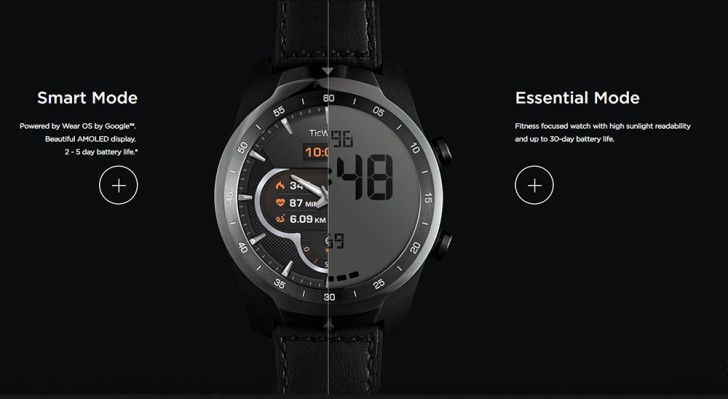วิธีประหยัดแบต Apple Watch และ สมาร์ทวอทช์ ตัวอื่นๆ ให้อยู่กับเราได้นานๆ

 Talil
Talilวิธีประหยัดแบต Apple Watch และ สมาร์ทวอทช์ (Smartwatch) ตัวอื่นๆ ให้อยู่กับเราได้นานๆ
เชื่อว่าหลายคนที่ใส่นาฬิกาอัจฉริยะ หรือ สมาร์ทวอทช์ (Smartwatch) กันอยู่ตอนนี้ ทุกคนล้วนต้องรู้สึกรำคาญเกี่ยวกับอายุการใช้งานแบตเตอรี่ไม่มากก็น้อย เพราะเราต่างประสบปัญหาเดียวกันคือ ต้องชาร์จแบตแบบวันต่อวัน ที่ยังคงเป็นปัญหาคาใจ ที่หลายคนมองว่าเป็นข้อเสียและเลือกที่จะไม่ซื้อมาใช้งาน เพราะขี้เกียจมานั่งชาร์จแบตเตอรี่
อย่างไรก็ตามปัจจุบันบางยี่ห้อมีการพัฒนาให้แบตเตอรี่สามารถอยู่ได้นานเป็นสัปดาห์ หรือ เป็นเดือนแล้วก็มี แต่ถ้าพูดกันตามตรงแล้วการจะอยู่ได้ครบตามวันที่โฆษณาเอาไว้ จำเป็นต้องมีการปรับแต่ง หรือตั้งค่า ปิดใช้งานฟีเจอร์บางตัวด้วย ไม่เช่นนั้น Smartwatch ก็ยังคงจำเป็นต้องชาร์จแบตบ่อยๆ อยู่ดี
โดยในทิปส์วันนี้เราจะมาบอกวิธีการประหยัด แบตเตอรี่ของ Smartwatch แต่ละยี่ห้อกัน ซึ่งเราคัดมา 5 สังกัดด้วยกัน แต่ละรุ่นล้วนมีวิธีที่คล้ายกัน และต่างกัน อาจช่วยได้ไม่มากก็น้อย แต่ที่รู้คือช่วยให้เราใช้ Smartwatch ได้นานมากกว่าเดิมแน่นอน ลองมาดูตามเมนูด้านล่างนี้เลย
22 วิธี ประหยัดแบตเตอรี่ Apple Watch

ปกติแล้วสำหรับ Apple Watch ไม่ว่าจะเป็น Series ไหน ก็ขึ้นชื่อเรื่องความชีวิตสั้น ถึงแม้ มีรุ่นล่าสุดจะออกมาเป็น Series 5 ก็ยังคงคอนเซ็ปต์เดิมและมีอายุการใช้งานทั่วไปสูงสุดแค่ 18 ชั่วโมง จากการใช้งานปกติทั่วไป เช่นฟังเพลง ออกกำลังกาย ข้อความแจ้งเตือน และอื่นๆ ที่ล้วนแต่เป็นเรื่องที่ผู้ใช้งานทั่วไปรู้ดีอยู่แล้ว
ทิปส์นี้เราจึงได้รวบรวมวิธีประหยัดแบตเตอรี่ของ Apple Watch มาเน้นให้แบบจัดเต็ม เพื่อมอบให้ผู้ใช้ทุกคน ทั้งนี้ต้องขอย้ำว่าถ้าทำวิธีเดียวคุณอาจจะไม่เห็นผล แต่ถ้าทำได้สักครึ่งหนึ่ง อย่างน้อยก็ต่อชีวิตได้มากเลยทีเดียว
1. ตรวจสอบการใช้งานแบตเตอรี่อย่างละเอียดบน Apple Watch
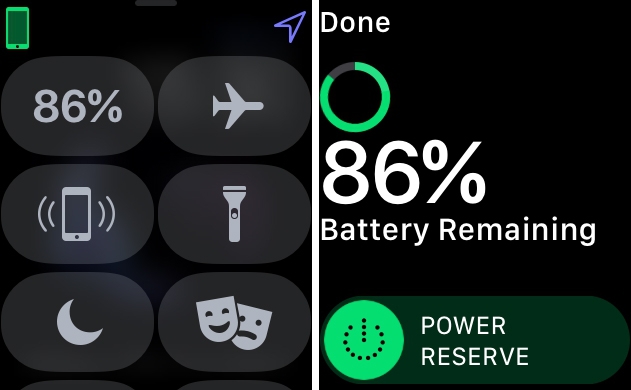
ภาพจาก https://www.macworld.co.uk/how-to/apple/improve-apple-watch-battery-life-3609928/
วิธีง่ายๆ ที่จะเช็คสถานะแบตเตอรี่ที่เหลืออยู่ของท่านคือใช้นิ้วปัดเรียกหน้าเมนูขึ้นมา แล้วคุณจะเห็นว่าเหลือแบตเตอรี่อยู่กี่เปอร์เซ็น แต่หลายคนอาจไม่รู้ว่าเราสามารถดูรายละเอียดปลีกย่อย อย่างเวลาการใช้งานที่เหลืออยู่ หรือ ปริมาณการใช้งานแบตเตอรีมีมากแค่ไหน ได้ในแอปพลิเคชัน "Watch" บน iPhone
เมื่อเปิดแอปพลิเคชันขึ้นมาให้เข้าไปที่ Gereral > Usage เพื่อตรวจสอบได้ว่าคุณมีการใช้งานฟีเจอร์ใดบ้างที่กำลังดูดพลังชีวิตแบตเตอรี่ของ Apple Watch แม้ช่วงที่คุณไม่ค่อยได้หยิบมาดูเวลาเลยก็ตาม
2. ทำอย่างไรเมื่อ Apple Watch รุ่นที่มี Cellular ในตัว กินแบตเตอรี่มาก

ภาพจาก https://www.macworld.co.uk/how-to/apple/improve-apple-watch-battery-life-3609928/
ถ้าคุณมีนาฬิกา Apple Watch Series 3 ขึ้นไปและเป็นรุ่นที่มี Cellular ในตัว โปรดรู้ไว้ว่าระบบนี้จะกินแบตเตอรี่ค่อนข้างสูงในเวลาที่มันเปิดใช้งานซึ่งระบบ Cellular จะถูกเปิดใช้งานก็ต่อเมื่อคุณเปิดด้วยตัวเอง หรือ Apple Watch ของคุณอยู่ห่างไกลจาก iPhone ที่มันเชื่อมต่ออยู่
ดังนั้นวิธีแก้ง่ายๆ ก็คือโปรดคำนึงไว้เสมอให้พก iPhone ของคุณติดตัวไปด้วยทุกครั้ง เวลาสวมใส่ Apple Watch เพราะหากมันอยู่ตัวคนเดียวมันจะหมดไฟอย่างรวดเร็ว
3. เลือกหน้าจอ Watch Face (พื้นหลัง) อย่างไรให้กินแบตน้อยที่สุด

ภาพจาก https://www.macworld.co.uk/how-to/apple/improve-apple-watch-battery-life-3609928/
การเปลี่ยนรูป Watch Face หน้าจอแสดงผลบน Apple Watch ให้ดูอลังการน้อยที่สุด โดยเฉพาะการใช้ภาพที่มีสีดำจะช่วยให้กินแบตเตอรี่ได้น้อยลง ซึ่งวิธีการเปลี่ยนง่ายๆ เพียงแค่คุณปัดหน้าจอจากซ้ายไปขวาเลื่อนหา Watch Face ที่ตรงตามโจทย์ และอย่าไปเปลี่ยนมันแค่นั้นก็เป็นการประหยัดแบตเตอรี่ เพิ่มได้แล้ว
แต่หากคุณรู้สึกว่าชุดหน้าจอ Watch Face ที่มีใน Apple Watch ไม่มีภาพที่ตรงตามโจทย์ และอยากหาภาพอื่นเพิ่มก็สามารถเข้าไปติดตั้งได้ที่แอปพลิเคชัน Watch ใน iPhone ตามภาพด้านล่าง
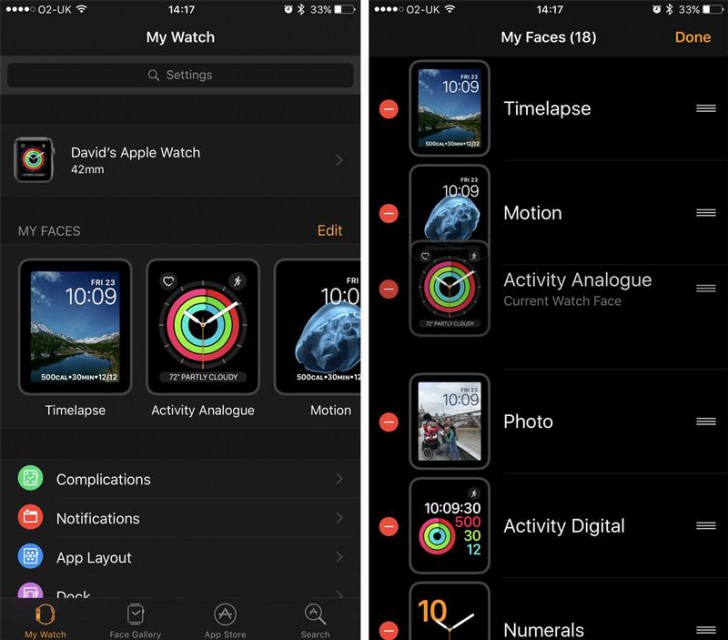
ภาพจาก https://www.macworld.co.uk/how-to/apple/improve-apple-watch-battery-life-3609928/
4. ปิดฟีเจอร์ Wrist Raise ที่สิ้นเปลืองพลังงาน
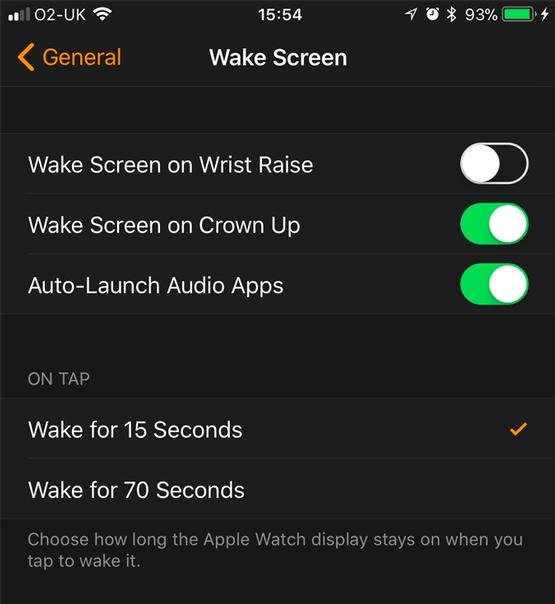
ภาพจาก https://www.macworld.co.uk/how-to/apple/improve-apple-watch-battery-life-3609928/
ถ้าคุณเป็นคนที่ขยับแขนบ่อยใน 1 วัน ฟีเจอร์ "Wake Sceen on Wrist Raise" จะสั่งเปิดหน้าจอ Apple Watch ทุกครั้งที่คุณมีการเคลื่อนไหว และแน่นอนว่ามันสิ้นเปลืองแบตเตอรี่
ส่วนวิธีการปิดก็เพียงเข้าไปตั้งค่าจากแอปพลิเคชัน "Watch" บน iPhone ไปที่ My Watch จากนั้นก็เข้าไปที่ General > Wake Screen และปิดฟังก์ชันนั้น "Wake Sceen on Wrist Raise" ไป
5. อย่าเปิดหน้าจอไว้ตลอดเวลา
ในนาฬิกา Apple Watch Series 5 จะมีฟีเจอร์หนึ่งที่ทำให้แสดงผลหน้าจอไว้ตลอดเวลา ซึ่งทาง Apple เคลมไว้ว่ารุ่นใหม่ถึงจะเปิดหน้าจอตลอดเวลาก็ยังกินแบตเตอรี่ น้อยกว่ารุ่นเก่า แต่โดยส่วนตัวของผู้เขียน คิดว่าไม่ว่ายังไงการใช้แตะเพื่อเรียกดูเวลา หรือ ระบบ Wake Sceen ก็ยังคงมีความจำเป็น และสามารถต่ออายุการใช้งานได้นานกว่า
ดังนั้นเราควรทำให้แน่ใจว่าปิดฟีเจอร์นี้แล้ว โดยเข้าไปที่การตั้งค่าจาก Apple Watch เข้าไปที่ Settings > Display & Brightness > Always On และปิดมันเสียเถอะ.
6. ปิดฟีเจอร์ใน Accessibility ที่ไม่จำเป็น
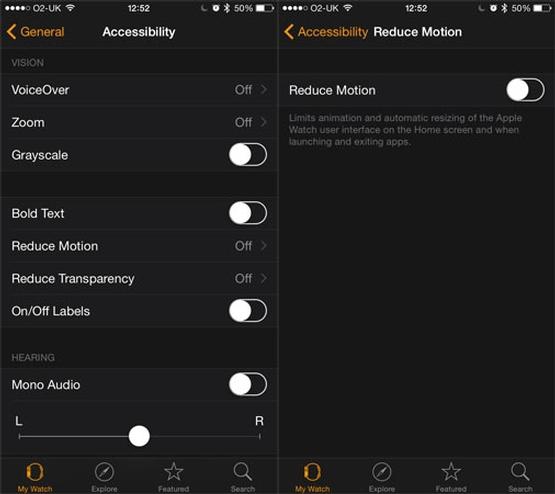
ภาพจาก https://www.macworld.co.uk/how-to/apple/improve-apple-watch-battery-life-3609928/
เข้าไปที่แอปพลิเคชัน Watch ใน iPhone เหมือนเคย จากนั้นเข้าไปที่ My Watch > General > Accessibility > และปิดอะไรก็ตามที่คุณคิดว่าไม่จำเป็น ตรงนี้แนะนำว่า Reduce Motion ให้เปลี่ยนเป็น Turn on เพราะมันจะช่วยจำกัดกราฟิกเคลื่อนไหวบนหน้าจอ Apple Watch ให้มีความละเอียดต่ำลงเพื่อลดการกินแบตเตอรี่
7. เปิด Silent Mode เพื่อปิดเสียง Apple Watch
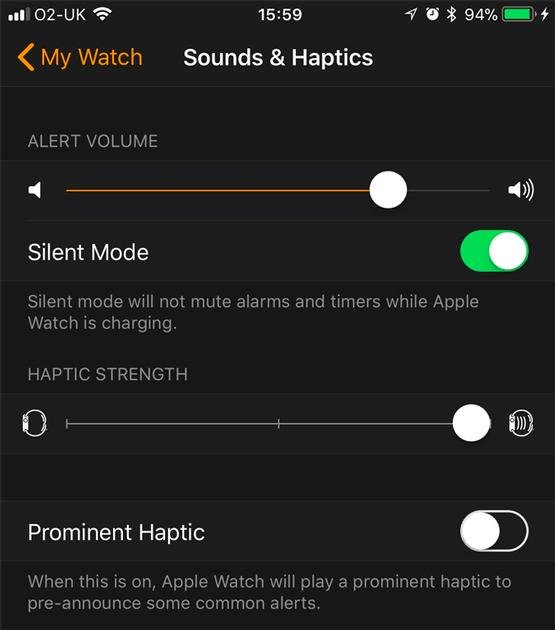
ภาพจาก https://www.macworld.co.uk/how-to/apple/improve-apple-watch-battery-life-3609928/
การเปิด Silent Mode จะช่วยประหยัดแบตเตอรี่ได้เล็กน้อย ฟีเจอร์นี้จะปิดเสียงเตือนใน Apple Watch เมื่อมีการแจ้งเตือนข้อความต่างๆ หรือการโทรเข้า แต่จะไม่รวมการตั้งนาฬิกาปลุก ไม่ต้องกังวลหากคุณตั้งเวลาให้ Apple watch แจ้งเตือนในช่วงเวลาสำคัญ
ส่วนวิธีให้เข้าไปที่แอปพลิเคชัน Watch บน iPhone ไปที่ตั้งค่า Sounds & Haptics และเปิดฟีเจอร์นี้ได้เลย
8. ฟีเจอร์ Digital Touch ที่เกิดมาเพื่อกินแบตเตอรี่โดยไม่จำเป็น

ภาพจาก https://www.macworld.co.uk/how-to/apple/improve-apple-watch-battery-life-3609928/
ใครที่ใช้ Apple Watch อยู่บางคนอาจเคยใช้ฟีเจอร์ Digital Touch เป็นฟีเจอร์ที่ใช้ส่งภาพสเก็ตซ์ สะกิด หรือหัวใจเต้นให้กับเพื่อนคนอื่นๆ ที่มี Apple Watch ได้ ซึ่งบางทีถ้าเพื่อนคุณรู้ว่ามีฟีเจอร์นี้อยู่ บางคนอาจส่งมาให้บ่อยจนรู้สึกรำคาญ อีกทั้งยังกินแบตเตอรีไปมากโดยใช่เหตุ ดังนั้นโปรดอย่าใช้มันถ้าไม่จำเป็น ถึงแม้จะเป็นฟีเจอร์ที่ดูน่าสนุกแค่ไหนก็ตาม
9. ปิดการแจ้งเตือนจากแอปพลิเคชัน (Notifications)
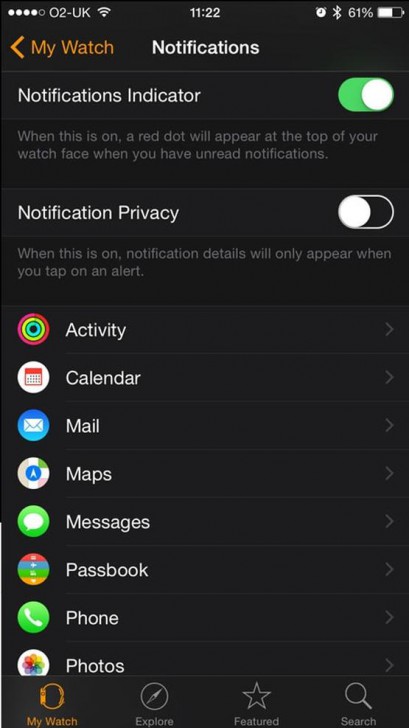
ภาพจาก https://www.macworld.co.uk/how-to/apple/improve-apple-watch-battery-life-3609928/
เช่นเดียวกับ iPhone การติดตั้งแอปพลิเคชันทุกตัวจะมีการแจ้งเตือนให้คุณทราบความเคลื่อนไหวของแอปพลิเคชัน (Notification) ซึ่งหากคุณเชื่อมต่อ Apple Watch อยู่การแจ้งเตือนเหล่านั้นจะเปลี่ยนไปปรากฏบน Apple Watch ดังนั้นเพื่อเป็นการประหยัดแบตเตอรี่ คุณควรตั้งไม่ให้แอปพลิเคชันเหล่านั้นแจ้งเตือนบน Apple Watch ของคุณ
ให้เข้าไปที่ตั้งค่าในแอปพลิเคชัน Watch บน iPhone จากนั้นค้นหาการแจ้งเตือน (Notification) และเลือกปิดการแจ้งเตือนแอปพลิเคชันที่ไม่ต้องการได้เลยตามใจชอบ
10. ปิดการแจ้งเตือน แอปประเภท อีเมล
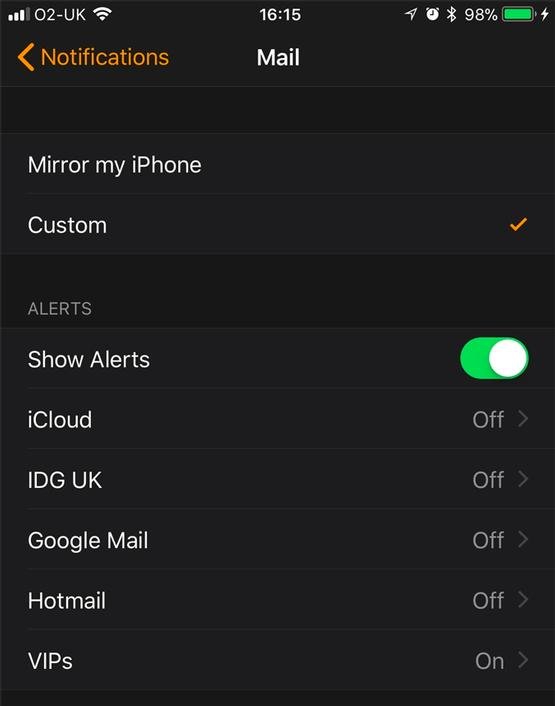
ภาพจาก https://www.macworld.co.uk/how-to/apple/improve-apple-watch-battery-life-3609928/
จากบรรดาแอปพลิเคชันทั้งหมดมีกลุ่มแอปพลิเคชันหนึ่งที่ต้องเน้นเป็นพิเศษคือ "อีเมล" เพราะหากคุณมีการใช้งานแอปพลิเคชันอีเมลหลายตัวบน iPhone การแจ้งเตือนอีเมลไม่ว่าจะจาก Google Mail (Gmail) หรือ Hotmail ก็ตามจะถูกส่งเข้ามา บน Apple Watch ไม่หยุด และคอยบั่นทอนแบตเตอรี่ของคุณไปเรื่อยๆ ซึ่งบางครั้งคุณอาจมีความจำเป็นต้องรับการแจ้งเตือนอีเมลบางอัน ก็เปิดไว้ได้บางส่วนแต่ถ้าให้แนะนำควรปิดให้หมดเป็นการดีที่สุด
11. ปิดการแจ้งเตือน Stand Reminders ที่น่ารำคาญ

ภาพจาก https://www.macworld.co.uk/how-to/apple/improve-apple-watch-battery-life-3609928/
ในการตั้งค่า Notifications คุณสามารถปิดการแจ้งเตือนฟีเจอร์บางส่วนของแอปพลิเคชัน Activity ได้ (แอปพลิเคชัน ที่รายงานการเคลื่อนไหวร่างกายในแต่ละวัน) ซึ่งมีหนึ่งฟีเจอร์ที่น่ารำคาญเป็นพิเศษ และกินแบตเตอรีโดยไม่จำเป็นคือ Stand Reminders ที่จะแจ้งให้คุณเคลื่อนไหวและลุกเดินทุก 1 ชั่วโมง หากคุณไม่มีการขยับร่างกาย
12. เปิด Power Saving Mode ในฟังก์ชัน Workout ระหว่างออกกำลังกาย
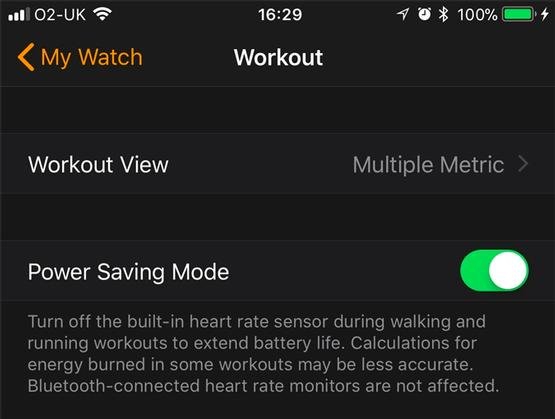
ภาพจาก https://www.macworld.co.uk/how-to/apple/improve-apple-watch-battery-life-3609928/
ในนาฬิกา Apple Watch มีฟังก์ชัน Workout ซึ่งช่วยในการกำหนดสไตล์การออกกำลังกายของคุณได้ รวมถึงเป็นหนึ่งฟังก์ชันที่ใช้รายงานอัตราการเต้นของหัวใจซึ่งคุณสามารถเปิดใช้การโหมดประหยัดพลังงานในฟังก์ชันนี้ได้ โดยที่มันจะปิดเซ็นเซอร์วัดหัวใจขณะเดิน และออกกำลังกายทันที (ฟีเจอร์วัดอัตราการเต้นหัวใจ และฟีเจอร์รายงานการเผาผลาญแคลอรี่ในแต่ละวันจะถูกปิด )
ให้ทุกคนเข้าไปที่แอปพลิเคชัน Watch บน iPhone และเลื่อนไปหาฟังก์ชัน Workout และปรับเป็นโหมด Power Saving Mode ได้เลย
13. หยุดการทำงานแอปพลิเคชันที่เปลืองพลังงาน

ภาพจาก https://www.macworld.co.uk/how-to/apple/improve-apple-watch-battery-life-3609928/
หากคุณรู้สึกว่ามีแอปพลิเคชันบางตัวเปลืองแบตเตอรี่มากใน Apple watch คุณสามารถบังคับให้แอปพลิเคชันนั้นปิดการใช้งานชั่วคราวใน Apple Watch ได้ เพื่อให้มันหยุดทำงานไป
ให้หาแอปพลิเคชันที่ต้องการจะปิด และเปิดขึ้นมาจากใน Apple Watch เลย จากนั้นกดปุ่มด้านข้าง(ปุ่มยาว) ค้างเอาไว้จนมีข้อความ Power off แล้วปล่อย จากนั้นกดปุ่ม Digital Crown (ปุ่มกลม) ค้างเอาไว้จนหน้าจอเด้งกลับไปที่ Home Sceen คุณจะพบว่าแอปพลิเคชันตัวนั้นถูกปิดการใช้งานเฉพาะบน Apple Watch และมันจะไม่ส่งข้อมูลไปที่ iPhone จนกว่าเราจะเปิดแอป นั้นใน Apple Watch อีกครั้ง
14. อย่าลืมปิดฟังก์ชันนำทางบน Apple Watch หลังถึงจุดหมายปลายทาง
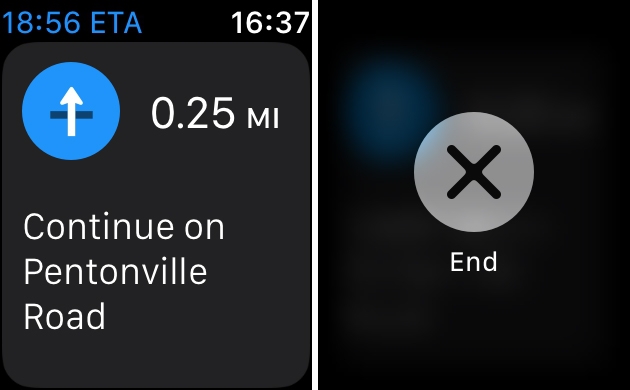
ภาพจาก https://www.macworld.co.uk/how-to/apple/improve-apple-watch-battery-life-3609928/
บางครั้งเวลาคุณเปิดใช้งาน Maps และเมื่อไปถึงจุดหมายปลายทางแล้วบน Apple Watch ไม่ได้คิดว่าคุณถึงจุดหมายที่ต้องการ และมันจะยังคงแนะนำเสร็จทางต่อไป ดังนั้นอย่าลืมกดปุ่ม End ทุกครั้งที่คุณไปถึงสถานที่ที่ต้องการแล้ว
15. วิธีปลดแอปพลิเคชันออกจาก Apple Watch
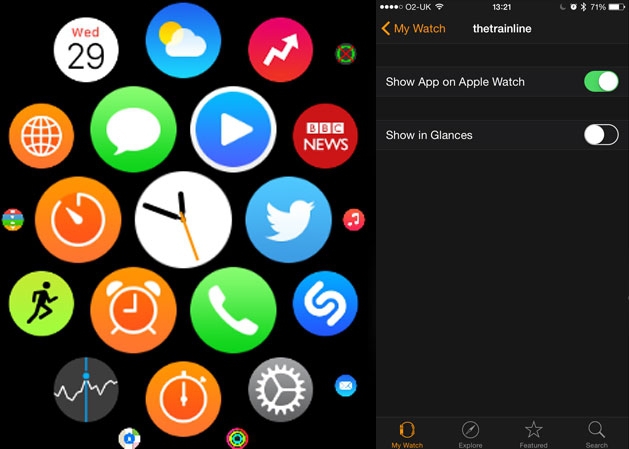
ภาพจาก https://www.macworld.co.uk/how-to/apple/improve-apple-watch-battery-life-3609928/
ถ้าตามที่ Apple บอกไว้ แอปพลิเคชันสำหรับ Apple Watch จะมีด้วยกัน 3,500 แอป แต่แน่นอนว่าเราคงไม่ติดตั้งมันทุกตัว เพราะแต่ละแอปพลิเคชัน ต้องมีการโยกย้ายถ่ายโอนข้อมูลไปมาระหว่าง iPhone และ Apple Watch ตลอดเวลา นั่นเป็นสาเหตุที่มันกินแบตเตอรี่มากขึ้น
ดังนั้นวิธีที่จะปลดแอปพลิเคชันบางตัวออก ซึ่งต้องเป็นแอปที่ไม่ได้ติดตั้งมาให้อยู่แล้วบนเครื่องเท่านั้นถึงจะปลดออกได้ โดยคุณสามารถเข้าไปปลดได้จาก iPhone โดยเข้าไปที่แอปพลิเคชัน "Watch" บน iPhone และสามารถเลื่อนหาแอปฯ ที่ต้องการปลดออกได้เลย
16. เปลี่ยนหน้าจอแสดงผลเป็นสีขาวดำ

ภาพจาก https://www.macworld.co.uk/how-to/apple/improve-apple-watch-battery-life-3609928/
สีขาวดำเป็นสีที่กินแบตเตอรี่น้อยที่สุด หากคุณอยากจะยืดอายุให้แบตเตอรี่อยู่ได้นานขึ้น ก็มีวิธีเปลี่ยนหน้าจอ Apple Watch เป็นสีขาวดำ โดยให้เข้าไปที่แอปพลิเคชัน Watch บน iPhone จากนั้นไปที่ General > Accessibility > Turn on Greyscale แล้วจบสีสันใน Apple Watch ของคุณลงตรงนี้
17. เปิดโหมดห้ามรบกวน (Do Not Disturb)
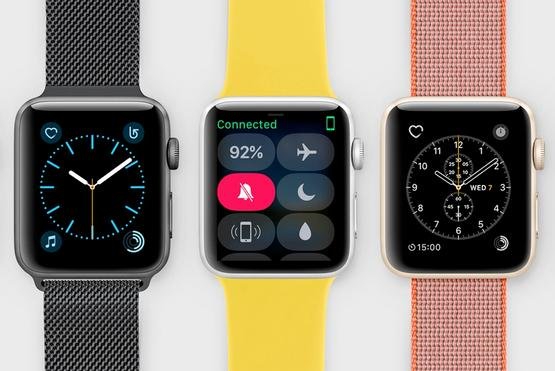
ภาพจาก https://www.macworld.co.uk/how-to/apple/improve-apple-watch-battery-life-3609928/
การเปิดโหมด Do Not Disturb (สัญลักษณ์พระจันทร์เสี้ยว) หรือฟังก์ชันห้ามรบกวน เพื่อปิดกั้นการแจ้งเตือนทุกอย่างใน Apple Watch สามารถช่วยประหยัดแบตเตอรี่ได้อย่างมาก เพราะโดยปกติเมื่อมีการแจ้งเตือนบน Apple Watch หน้าจอจะเปิดขึ้นมา และต้องใช้พลังงานทุกครั้ง ถือเป็นทางลัดที่ดีกว่าเข้าไปปิดจาก Notification ที่ยุ่งยาก
นอกจากนี้การเปิดโหมดเครื่องบิน (Airplane Mode) ที่ทำให้ตัดขาดการเชื่อมต่อ Apple Watch และ iPhone ก็สามารถช่วยประหยัดแบตเตอรี่ได้ในระยะหนึ่งในยามที่คุณจำเป็นจริงๆ แต่เราไม่แนะนำ
18. อย่า เปิด-ปิด บลูทูธ (Bluetooth) บ่อย
เมื่อพูดถึงการประหยัดพลังงาน บางคนอาจนึกถึงการปิดบลูทูธ และแน่นอนว่าหากคุณปิดบลูทูธ การสื่อสารกันระหว่างอุปกรณ์ของคุณจะถูกตัดขาด Smartwatch และ iPhone จะตัดการเชื่อมต่อจากกัน ซึ่งคุณรู้หรือไม่ว่า Apple แนะนำว่าการยืดอายุการใช้งานสูงสุด คุณควรลบความคิดเก่าออกไป และเปิดบลูทูธไว้ตลอดเป็นการดีที่สุด
19. ลดความสว่างของหน้าจอ (Brightness)
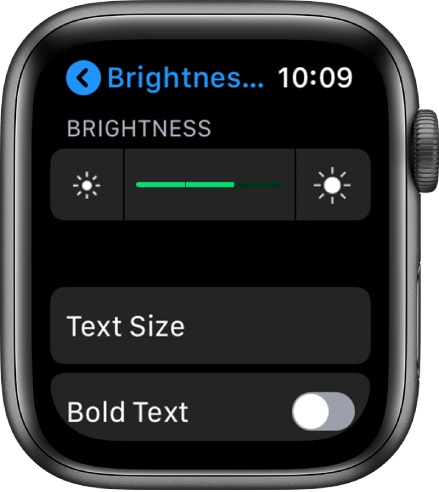
ภาพจาก : https://support.apple.com/guide/watch/adjust-brightness-text-size-sounds-haptics-apd62807a9f3/watchos
หน้าจอ OLED ของ Apple Watch เป็นพื้นหลังสีดำเนียนสนิท ซึ่งช่วยในการประหยัดพลังงานระหว่างแสดงผลดีอยู่แล้ว แต่การทำให้หน้าจอแสดงผลสว่างน้อยที่สุดเท่าที่จำเป็น คือหนึ่งวิธีการช่วยประหยัดแบตเตอรี่ ซึ่งเราสามารถเข้าไปปรับความสว่างได้ที่หน้าจอของ Apple Watch โดยตรงหรือปรับจากแอปพลิเคชัน Watch บน iPhone ได้ด้วยการเข้าไปที่ Settings >ฺฺ Brightness & Text Size
20. ตั้งค่าระบบสั่น (Haptic) เป็นระดับกลาง
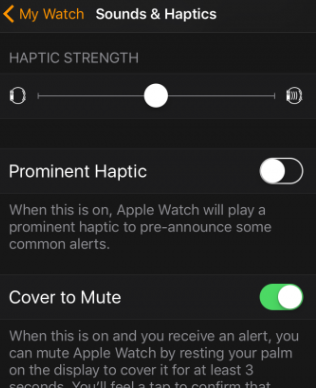
ภาพจาก https://www.macworld.co.uk/how-to/apple/improve-apple-watch-battery-life-3609928/
เวลามีการแจ้งเตือนสิ่งที่กินแบตเตอรี่อีกอย่างคือระบบสั่น หรือ Haptic Engine ของ Apple Watch ซึ่งเราสามารถปรับได้ที่แอป Watch บน iPhone เข้าไปที่ Sound & Haptics และเลือกระดับ Haptic Strength ให้อยู่ตรงกลาง หรืออาจปิดไปเลยก็ยังได้
21. เปิดโหมด Power Reserve Mode
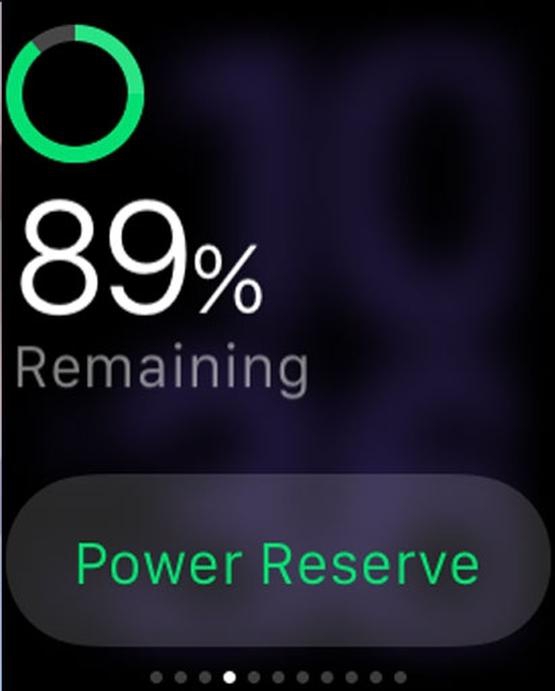
ภาพจาก https://www.macworld.co.uk/how-to/apple/improve-apple-watch-battery-life-3609928/
สำหรับโหมด Power Reserve ปกติ Apple Watch จะแจ้งเตือนให้เปลี่ยนไปใช้โหมดนี้เวลาที่แบตใกล้จะหมด ซึ่งจะทำให้ Apple Watch เปลี่ยนไปโชว์แต่เวลาเท่านั้นและปิดการทำงานฟีเจอร์แทบทุกส่วน ถ้าคุณมีความจำเป็นต้องใช้ฟีเจอร์บางตัว วิธีนี้ก็ถือเป็นอันดับท้ายๆ ที่ควรทำ
ซึ่งวิธีการเปิดโหมด Power Reserve ให้ใช้นิ้วปาดหน้าจอ Control Center ขึ้นมาให้เรากดที่ปุ่มแสดงเปอร์เซ็น แบตเตอรี่ จากนั้นก็เปลี่ยนเป็นโหมด Power Reserve ด้วยการปัดแถบสีเขียวไปด้านขวาได้เลย
22. วิธีรีเซ็ต (Reset) เครื่องเมื่อพบปัญหาหลังการปรับแต่งฟีเจอร์
เมื่อทำตามคำแนะนำข้างต้นทั้งหมดแล้วมีบางอย่างผิดปกติเกิดขึ้นใน Apple Watch ของคุณ แล้วคุณไม่รู้จะกลับไปแก้ไขอย่างไร ให้รีเซ็ตเครื่องใหม่เพื่อเรียกคืนการปรับแต่งทั้งหมดกลับมา วิธีการคือกดที่ปุ่มดิจิตอลคราวน์ และปุ่มด้านข้างพร้อมกัน ค้างเอาไว้จนหน้าจอดับไป และค่อยเปิดขึ้นมาใหม่อีกครั้งหนึ่ง
10 วิธีประหยัดแบตเตอรี่ Samsung Galaxy Watch

Samsung มีนาฬิกา Smartwatch หลักๆ คือรุ่น Galaxy Watch / Watch active และ Galaxy Gear แต่ทิปส์นี้จะเน้นที่วิธีของ Galaxy Watch ซึ่งมีความยาวนานของแบตเตอรี่ที่ใช้งานสูงสุดได้นาน 2 วัน ยาวนานกว่ารุ่นอื่นๆ อย่าง Galaxy Watch Active และเป็นรุ่นที่ใช้งานครบเครื่องมากกว่า
1. ถอนการติดตั้ง (Uninstall) แอปพลิเคชัน และปิดการแจ้งเตือน Notification ที่ไม่ใช้

ภาพจาก https://www.verizonwireless.com/support/knowledge-base-219183/
วิธีการ Uninstall ให้กด ปุ่มที่ Home button เพื่อเปิด apps sceen จากนั้นหมุนกรอบหน้าปัด เพื่อหาแอปพลิเคชันที่ต้องการลบ กดสัมผัสที่แอปพลิเคชันค้างเอาไว้จนเห็นปุ่ม Delete ขึ้นมาก็จัดการตามที่เห็นสมควรเลย
สำหรับการปิด Notification ส่วนสำคัญคือแอป Mail โดยให้ทุกคนเข้าไปที่เมนู > Settings > Manage notifications และปิดการแจ้งเตือนแอปที่ไม่ต้องการได้เลย
2. ลดแสดงหน้าจอ (Brightness)
ปรับได้ด้วยการเข้าไปที่ Settings > Display > Brightness เลือก Auto low brightness (โหมดลดแสงหน้าจอให้เหมาะสมกับสภาพแวดล้อม) หรือปรับตามใจชอบ
3. ปิดแผนที่ติดตาม (GPS)
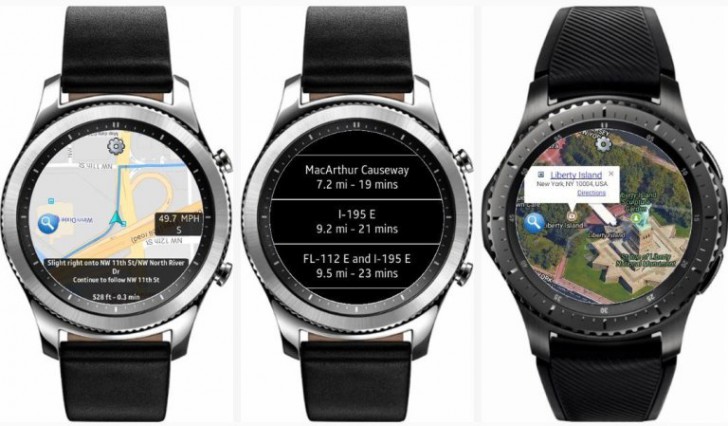
ภาพจาก https://www.tizenhelp.com/best-gps-navigation-apps-galaxy-watch-gear-s3/
ระบบ GPS บน Galaxy Watch ถือเป็นอีกหนึ่งฟังก์ชั่น ที่ค้อนข้างกินแบตมาก เพราะฟีเจอร์หรู อลังการสุดๆ กว่าใคร การเปิดโหมดประหยัดพลังงานปกติจะปิด GPS ให้อยู่แล้ว รวมถึงปิดการทำงานฟังก์ชันอื่นๆ ด้วย และถ้าเราอยากปิดแค่ GPS ให้เข้าไปที่การตั้งค่า Setting > Connections > Location > Location Switch > turn off เพื่อปิดมันเสีย
4. ปิด Wi-Fi
เช่นเดียวกันกับ GPS เพราะความจริงเราไม่จำเป็นต้องเปิด Wi-Fi เพื่อเชื่อมต่ออินเทอร์เน็ตตลอดเวลา เว้นแต่แอปพลิเคชันบางตัวทีจะไม่ทำงานเมื่อไม่มี Wi-FI ซึ่งหากคุณเห็นว่าไม่จำเป็นก็สามารถปิดได้ด้วยการเข้าไปที่ Setting > Connections > Wi-Fi > และเลือก Always off (มี 3 ตัวเลือกคือ Auto, Always on และ Always off)
5. ปิดระบบสั่น (Vibration)
โหมด Vibration หรือระบบสั่นแจ้งเตือนเวลามีคนโทรเข้า (เหมือน Habits ของ Apple Watch) หรือส่งข้อความการแจ้งเตือน ถ้าคุณไม่ใช่คนความรู้สึกช้า ก็ไปปรับลงได้โดยเข้าไปที่ Setting > Sound and vibration > Sound mode.> Vibrate > Vibration intensity ปรับไปที่ Light คือสั่นเบาๆ
6. ปิดฟีเจอร์วัดอัตราการเต้นของหัวใจ (Samsung Health)

ภาพจาก https://www.samsung.com/au/support/mobile-devices/using-samsung-health-app-on-wearable/
ระบบวัดอัตราการเต้นของหัวใจคือฟีเจอร์เด่นของ Smartwatch ทุกยี่ห้อ ซึ่ง Galaxy Watch ก็มีเช่นกัน และความเป็นจริงคือเราไม่จำเป็นต้องรู้อัตราการเต้นของหัวใจสม่ำเสมอก็ได้ เว้นแต่เราจะเป็นผู้ป่วยโรคหัวใจที่ต้องมอนิเตอร์ตัวเองตลอดเวลา ซึ่งคุณสามารถเข้าไปปิดมันได้จากการเข้าไปที่แอปพลิเคชัน Samsung Health > Settings > Auto HR และก็ปิดมันได้เลย
7. เปลี่ยนหน้าจอให้เป็นสีเทา (Greyscale Vision)
เช่นเดิมคุณสามารถเปิดโหมดหน้าจอสีเทาได้ด้วยการเข้าไปที่ Settings> Accessibility> Vision> Greyscale และเปิดโหมดนี้ได้เลย
8. อย่าใช้ฟีเจอร์ที่เปิดหน้าจอค้างไว้ (ALWAYS SCREEN ON/ AOD)
ในการซื้อ Galaxy Watch มาแรกๆ บางครั้งคุณจะพบว่าหน้าจอถูกเปิดไว้ตลอดเวลา นั่นคือฟีเจอร์ของ ALWAYS SCREEN ON/ AOD ซึ่งคุณควรปิดมันถ้าไม่จำเป็น โดยสามารถเข้าไปที่ Go to settings > Style > Watch Always On และปิดได้เลย ซึ่งพอปิดโหมดนี้แล้วคุณต้องตั้งค่า เวลาพักหน้าจอ (Screen timeout) ซึ่งควรปรับให้ดับเร็วที่สุด (10 วินาที)
9. เปลี่ยนพื้นหลัง (Background Style)
อย่างที่กล่าวไว้ สีดำเป็นสีที่กินแบตน้อยที่สุด หากการปรับหน้าจอเป็นสีเทามันไม่ตอบโจทย์ เพราะคุณอยากเหลือสีสันไว้บ้าง ก็เข้าไปที่ Settings > Display > Background Style และเลือกรูปที่คุณต้องการได้เลย
10. เปิดโหมดประหยัดพลังงาน
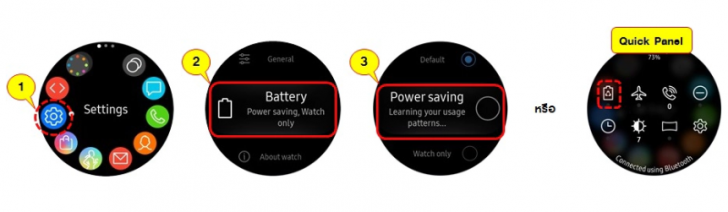
ภาพจาก https://www.samsung.com/th/support/mobile-devices/how-do-i-set-the-power-saving-mode-on-galaxy-watch/
การเปิดโหมดประหยัดพลังงานยังคงเป็นทางเลือกสุดท้าย ที่ปิดฟีเจอร์แทบทุกอย่างของ นาฬิกา Galaxy Watch ไม่ว่าจะเป็น GPS เปลี่ยนหน้าจอเป็นจอโทนสีเทา, ปิดการใช้งานฟีเจอร์ต่างๆ ยกเว้นการโทรฉุกเฉิน(หากเป็นรุ่นที่ใส่ซิมการ์ด), ปิดการแจ้งเตือนจากแอปที่ไม่จำเป็น และปิดการใช้งานเครือข่าย Wi-Fi และเครือข่ายมือถือ รวมถึงจำกัด ประสิทธิภาพของ CPU Galaxy Watch
โดยวฺิธีให้คุณเปิดหน้าจอและไปที่การตั้งค่า > แบตเตอรี่ > เลือกประหยัดพลังงาน แค่นี้ก็ประหยัดพลังงานได้ง่ายๆ
6 วิธีประหยัดแบตเตอรี่ Ticwatch
ต่อไปมาดู Smartwatch อีกยี่ห้อที่ได้รับความนิยมเช่นกันจาก Mobvoiic นั่นก็คือ Ticwatch ซึ่งรุ่นล่าสุดก็คือรุ่น Pro ที่เสียงเล่าลือว่ามีแบตเตอรี่ถึกทนมากเป็นอันดับต้นๆ เลยก็ว่าได้ เพราะเขาเคลมว่าอยู่ได้ถึง 30 วัน (จริงๆ เต็มกลืนก็ 5 วันโดยที่ปิดฟีเจอร์แทบทุกอย่าง) ดังนั้นจึงอาจไม่จำเป็นต้องบอกวิธีมากมายเพราะทิปส์จากรุ่นก่อนๆ ก็อาจนำมาปรับใช้ได้ไม่ยากบนTicwatch
1. เปิดโหมดประหยัดพลังงาน (อีกแล้ว)
ความจริงวิธีนี้ก็มีทุกยี่ห้อ แต่เราคงไม่อยากข้ามวิธีนี้ไป แต่ก็อย่างที่บอกคือ การจะเปิดโหมดนี้ย่อมหมายความว่า เป็นการปิดฟีเจอร์ต่างๆ แทบจะทั้งหมดของ Smartwatch ดังนั้นข้ามไปดูวิธีอื่นกันต่อดีกว่า
2. ลดความสว่างของหน้าจอ (Brightness)
เข้าไปที่ Settings > Display > Adjust brightness รุ่นนี้จะปรับได้ถึง 5 ระดับ ก็เลือกดูว่าควรใช้ระดับไหน
3. ปิด Always-on screen
TicWatch ก็เป็นอีกรุ่นที่มีฟีเจอร์เปิดหน้าจอค้างไว้ตลอดเวลา ถ้าคุณไม่อยากให้แบตเตอรี่ถูกบั่นทอนไปโดยไม่จำเป็นก็ปิดมันด้วยการเข้าไปที่ Settings > Display > Always-on sceen
4. ปิด Gestures
โหมด Gestures คือโหมดควบคุมท่าทางของ TicWatch มีหัวข้อ 3 อย่างด้วยกันคือ Tilt-to-wake (เอียงแขนเพื่อเปิดหน้าจอ) Touch-to-wake (สัมผัสหน้าจอเพื่อเปิด) Wrist Gestures (ขยับแขนเพื่อเปิด) ซึ่งบางครั้งเราอาจบังเอิญทำไปโดยไม่ตั้งใจ และส่งผลให้หน้าจอถูกเปิดมาโดยไม่จำเป็น ดังนั้นถ้าอันไหนไม่ต้องการก็ปิดได้ทั้งหมด และเปลี่ยนไปเปิดหน้าจอด้วยการกดปุ่ม Home ด้านข้างแทน
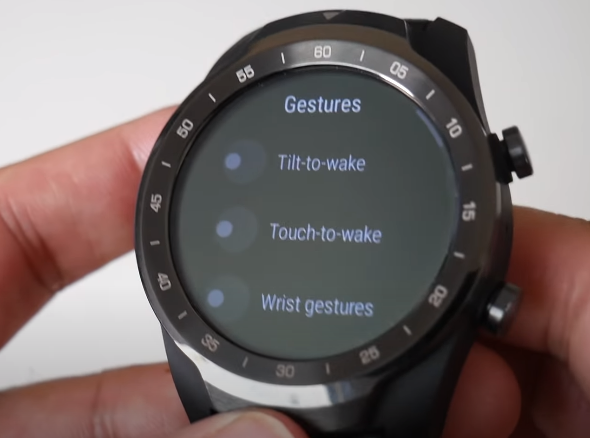
ภาพจาก https://www.youtube.com/watch?v=fqy1DCHEjK8
5. ปิดการใช้งาน Wi-Fi และ GPS ในการตั้งค่า Connectivity
เข้าไปที่การตั้งค่าการเชื่อมต่อ (Connectivity) ตรงนี้จะมีทั้ง Bluetooth, Wi-Fi, Airplane Mode, Location และอื่นๆ ที่แนะนำคือควรปิด Wi-Fi และ Location ออกเพราะ Wi-Fi เราเชื่อมต่ออินเทอร์เน็ตกับสมาร์ทโฟนอยู่แล้วผ่าน Bluetooth ส่วน Location คือติดตาม GPS นั่นเอง ส่วนนี้ก็ปิดได้
6. ปิดการแจ้งเตือน (Notification)
เข้าไปที่ Setting > Apps & Notification อันนี้ก็อย่างที่บอกไว้ก่อนหน้า เราสามารถเลือกปิดการแจ้งเตือนแอปพลิเคชันที่ไม่จำเป็นได้เลย และผมอยากยังเน้นย้ำที่การปิดแอปพลิเคชันอีเมลทั้งหลาย
5 วิธี ประหยัดแบตเตอรี่ Garmin Smartwatch

สำหรับ นาฬิกา Garmin Watch รุ่นที่เข้าไทยมีด้วยกันถึง 6 ซีรี่ย์ได้แก่ Venu, Vivoactive, Vivomove, Instinct, Forerunner และ Fenix ซึ่งแต่ละซีรี่ย์ก็มีคุณสมบัติที่เหมาะสมแตกต่างกัน แต่เราไม่ได้จะมาพูดถึงฟีเจอร์การใช้งาน แต่จะมาพูดถึงแบตเตอรี่ และไม่ว่าจะเป็น Smartwatch รุ่นไหนของ Garmin ก็ล้วนแต่มีแบตเตอรี่ที่อึด ถึก ทน ด้วยกันทั้งนั้น
โดยเฉพาะรุ่น Fenix 6X ที่มีอายุการใช้งานมากถึง 80 วัน เมื่อเปิดโหมดประหยัดแบต หรือปิดการใช้งานทุกฟีเจอร์ และแน่นอว่าหากเปิดโหมดนี้ ฟีเจอร์เกือบทุกตัวจะถูกปิดไปด้วย ซึ่งหากเรามีความจำเป็นต้องใช้งานฟีเจอร์บางตัว ก็สามารถปรับแต่งฟีเจอร์บางตัวเท่าที่จำเป็นได้ตามนี้ (ในตัวอย่างคือซีรีย์ Fenix 6X)
1. ปรับ Blacklight Brightness (ความสว่าง)

ภาพจาก https://www.youtube.com/watch?v=urHAofBzev8
Blacklight คือฟีเจอร์ที่ช่วยปรับความสว่างในที่มืดซึ่งเราสามารถปรับให้ใช้แบตเตอรี่น้อยลงได้ด้วยการ กดปุ่มเมนูด้านข้างเข้าไปที่ System > Blacklight > Not during Activity > Brightness ปรับแสงลงเท่าที่เราพอมองเห็น และปรับที่ Time out เป็น 8 วินาที คือเวลาการแสดงผลของ Blacklight ที่เรากำหนด
2. ปิด Gesture (ปฏิกิริยารับแสง)
Gesture ของยี่ห้อ Garmin Watch จะต่างกับของยี่ห้อ TicWatch ซึ่งเป็นส่วนหนึ่งของฟีเจอร์ Blacklight ที่จะสั่งให้หน้าใช้ ฺBlacklight เวลามีแสงมาก และแน่นอนว่าถ้าเป็นช่วงเช้า Garmin Watch จะเปิดสว่างตลอดเวลาดังนั้นให้เราเข้าไปที่ System > Blacklight > Gesture > Turn off เพื่อปิด
3. เปลี่ยน Watch Face (พื้นหลัง) ให้ดูธรรมดาที่สุด
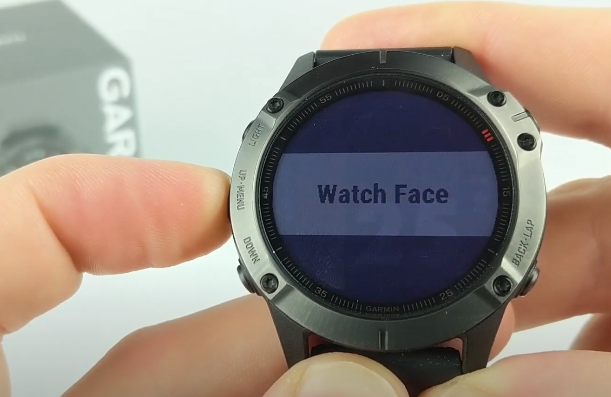
ภาพจาก https://www.youtube.com/watch?v=urHAofBzev8
กดปุ่มเมนูด้านข้างเข้าไปที่ Watch Face เลือกพื้นหลังที่ต้องการ แนะนำให้ดูธรรมดาและแสดงผลข้อมูลน้อยที่สุด จากนั้นกด Apply
4. ปรับแต่ง Activity Tracking ให้บันทึกข้อมูลเท่าที่จำเป็น
ฟีเจอร์นี้จะบันทึกข้อมูลกิจกรรมของเราคล้ายๆ กับฟีเจอร์ Activity ของ Apple Watch เช่นการเดิน อัตราการเต้นของหัวใจ การออกกำลังกาย และอื่นๆ ซึ่งเราต้องกดปุ่มเมนูด้านข้างและเข้าไปที่ System > Data Recording > และเปลี่ยนเป็นโหมด Smart (อีกโหมดคือ Every Second) ซึ่งจะบันทึกข้อมูลกิจกรรมของคุณเป็นระยะช่วงเวลาหนึ่ง ขณะที่ Every Second จะละเอียดกว่าและกินแบตมากกว่า
5. การจัดการแบตเตอรี่ด้วย Power Manager ฟีเจอร์ใหม่
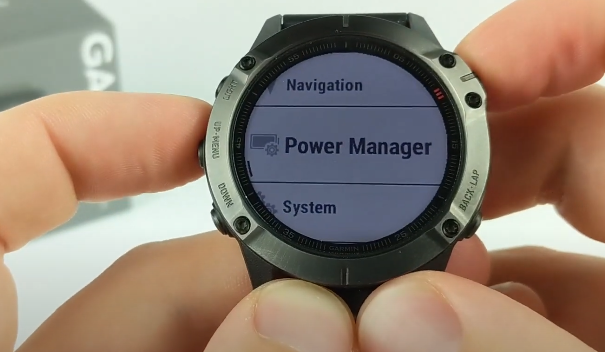
ภาพจาก https://www.youtube.com/watch?v=urHAofBzev8
ฟีเจอร์ตรงส่วนนี้ค่อนข้างซับซ้อน แต่เป็นฟีเจอร์ที่จัดการกับวิธีประหยัดแบตเตอรี่ได้โดยตรงเลยทีเดียว มีคำสั่งหลักด้วยกัน 2 ส่วนคือ Battery Saver และ Power Mode และคำสั่งย่อยอีกหลายส่วน
- Battery Saver โหมดช่วยประหยัดแบตเตอรี่ สามารถสั่งให้แบตเตอรี่อยู่ได้นานตามจำนวนวันที่ต้องการ เหมือนสั่งได้ดั่งใจ ช่วยปิดฟังก์ชันการใช้งานบางอย่างให้อัตโนมัติตามลำดับความสำคัญ มีระดับที่ต่างกันออกไป แต่ถ้าจะเปิดโหมดประหยัดแบตในฟีเจอร์นี้ แนะนำให้เป็นตัวเลือก Battery life to 48 days (ฟีเจอร์ที่ถูกปิดสามารถดูได้ที่หน้าจอ Display เลือกโหมดตา่งๆ ได้เลย) ทำให้ใช้งานได้ 48 วันโดยไม่ต้องชาร์จไฟ
- Power Mode ตรงนี้สามารถปรับคู่กันได้ คือโหมดช่วยประหยัดแบตเตอรี่อีกส่วนซึ่งจะใช้ปิด GPS ปิดเซ็นเซอร์วัดอัตราการเต้นหัวใจ ปิดการเชื่อมต่อแอปพลิเคชันต่างๆ และอื่นๆ อีกมากมาย แบบกำหนดเอง
วิธีประหยัดแบตเตอรี่ HUAWEI Smartwatch
HUAWEI WATCH ถือเป็น Smartwatch ในราคาย่อมเยา ที่ Huawei พยายามพัฒนาเพื่อตอบโจทย์ในสิ่งที่แฟนๆ Smartwatch ต้องการมากที่สุด คือ ความอึดของแบตเตอรี่ ซึ่งในรุ่น GT 2 ตัวท็อปมีแบตเตอรี่ที่อยู่ได้นานสูงถึง 14 วัน เช่นเดียวกับรุ่นอัปเกรดล่าสุดอย่าง GT 2e ก็ยังคงคุณภาพให้ใช้งานได้นานถึง 14 วันเช่นกัน
ในทิปส์นี้ สำหรับ Smartwatch ของ HUAWEI ไม่ได้มีวิธีอะไรที่ผิดแปลกไปจากยี่ห้ออื่น จึงอาจถือว่าเป็นของแถมเล็กน้อย เพราะบางคนสงสัยว่าแบตจะอยู่ได้นานจริงหรือไม่ หรือทำไมซื้อมาใช้ แล้วแบตหมดเร็วไม่เหมือนที่โฆษณา ซึ่งความจริงมีข้อจำกัดบางอย่างที่ทำให้แบตเตอรี่ไม่ยาวนานอย่างที่ทุกคนหวัง
ทำอย่างไรให้แบตเตอรี่ HUAWEI WATCH GT 2 อยู่ได้นาน 2 สัปดาห์
Huawei เป็นแบรนด์ที่ค่อนข้างดังพอตัว พอเปิดตัว Smartwatch รุ่นใหม่ ก่อนหน้านี้ HUAWEI WATCH GT 2 ก็เป็นที่กังขาอย่างมากเรื่องแบตเตอรี่ในช่วงเปิดตัวครั้งแรก ว่าใช้ได้ 14 วันจริงหรือไม่ จนมีหลายคนคิดพิสูจน์จากการใช้งานจริง และผลลัพธ์ ก็เป็นไปตามบทสรุปดังต่อไปนี้
-
ถ้าชาร์จแบตเตอรี่ไว้เต็ม 100 %
-
ขนาด 46mm Series :
-
HUAWEI WATCH GT 2 มีอายุการใช้งาน 14 วัน ต่อเมื่อ ผู้ใช้งานเปิดฟีเจอร์ตรวจวัดชีพจร (Heartrate monitoring) ไว้ที่ "ON" (รายงานสุขภาพได้ไม่ละเอียดมาก, บันทึกไว้เป็น Record), ใช้ฟีเจอร์บางอย่างที่จำเป็น ใช้ออกกำลังกายด้วยฟีเจอร์สำหรับ Workout แค่ 90 นาทีต่อสัปดาห์, ใช้ฟังเพลงเพียง 30 นาทีต่อสัปดาห์
-
HUAWEI WATCH GT 2 มีอายุการใช้งาน 30 ชั่วโมง ต่อเมื่อผู้ใช้งานเปิดโหมดฟีเจอร์ Heartrate monitoring ไว้ที่ระดับสูงสุด (Heartrate monitoring tracking) , เปิด GPS ติดตามระหว่างออกกำลังกาย, ใช้ออกกำลังกายทุกวันเป็นประจำ ด้วยฟีเจอร์สำหรับ Workout เปิดการใช้งานฟีเจอร์แทบทุกอย่างบนเครื่อง
-
-
ขนาด 42mm Series :
-
HUAWEI WATCH GT 2 มีอายุการใช้งาน 7 วัน ต่อเมื่อ ผู้ใช้งานเปิดฟีเจอร์ตรวจวัดชีพจร (Heartrate monitoring) ไว้ที่ "ON" (รายงานสุขภาพได้ไม่ละเอียดมาก, บันทึกไว้เป็น Record), ใช้ฟีเจอร์บางอย่างที่จำเป็น ใช้ออกกำลังกายด้วยฟีเจอร์สำหรับ Workout แค่ 90 นาทีต่อสัปดาห์, ใช้ฟังเพลงเพียง 30 นาทีต่อสัปดาห์
-
HUAWEI WATCH GT 2 มีอายุการใช้งาน 15 ชั่วโมง ต่อเมื่อผู้ใช้งานเปิดโหมดฟีเจอร์ Heartrate monitoring ไว้ที่ระดับสูงสุด (Heartrate monitoring tracking) , เปิด GPS ติดตามระหว่างออกกำลังกาย, ใช้ออกกำลังกายทุกวันเป็นประจำด้วยฟีเจอร์สำหรับ Workout เปิดการใช้งานฟีเจอร์แทบทุกอย่างบนเครื่อง
-
-
สำหรับ HUAWEI WATCH GT 2e ที่ออกมาใหม่ได้ไม่นาน ผลลัพธ์ก็อาจไม่ต่างกัน สำหรับการปรับแต่งฟีเจอร์อื่นๆ เพื่อประหยัดพลังงาน ก็ยังสามารถปรับแต่งได้เหมือนกัน โดยที่หลักๆ ก็คือ ลดแสงหน้าจอ ปิดโหมดแจ้งเตือน เปลี่ยนหน้าจอ Watch Face หรืออื่นๆ ซึ่งวิธีการตั้งค่าก็นำมาปรับใช้ได้ไม่ยากจากวิธีของยี่ห้ออื่นๆ
สรุป Smartwatch ใด ถึก ทน อยู่กับเราได้นานสุด

พูดกันตามตรงทุกวันนี้ ถึงแม้ Smartwatch หลายรุ่นเริ่มจะมีการออกแบบให้สามารถใช้งานได้นานขึ้น แต่ผู้ใช้ก็ยังต้องชาร์จแบตเป็นประจำเพื่อให้ใช้งานได้เต็มที่ทุกวัน โดยเฉพาะกับ Apple Watch ที่เราได้คัดเลือกวิธีประหยัดแบตของ Apple Watch มาให้หลายวิธี เพราะยี่ห้อนี้ต้องการ วิธีต่ออายุมากกว่าใครด้วยเหตุเพราะความจุที่ไม่สอดรับกับฟีเจอร์สารพัดประโยชน์ที่มีอยู่ในตัว ส่วนนาฬิกาของ Garmin, Ticwatch, Huawei, และ Samsung รุ่นใหม่ๆ นั้นมีการพัฒนาที่เน้นการใช้งานได้นานขึ้น จึงมีแบตเตอรี่ที่ค่อนข้างทนมากกว่าหน่อย และคุณสมบัติการใช้งานก็ดีไม่แพ้กัน
อย่างไรก็ตาม สุดท้ายแล้วความยาวนานของแบตเตอรี่ แต่ละยี่ห้อ ก็ขึ้นอยู่กับผู้ใช้ Smartwatch เองว่ามีพฤติกรรมการใช้งานอย่างไร เช่น ถ้าคุณใช้ฟังเพลง ไปด้วยเปิดบลูทูธที่สมาร์ทวอทช์ไปด้วย ใช้ออกกำลังกายไปด้วย หรือเปิดอ่านข้อความที่แจ้งเตือนเข้ามาบ่อยๆ เปิด GPS เปิดใช้ฟีเจอร์ที่เขาให้มาแทบทุกอย่างโดยไม่สนอะไร สุดท้ายคุณก็ต้องคอยชาร์จแบตบ่อยอยู่ดี แม้นาฬิกาสมาร์ทวอทช์ยี่ห้อนั้นจะมีความจุแบตเตอรี่มากแค่ไหนก็ตาม
ที่มา : www.macworld.co.uk , support.apple.com , www.macworld.co.uk , www.guidingtech.com , www.verizonwireless.com , www.androidresult.com , www.samsung.com , www.youtube.com , www.youtube.com , www.gearbest.com , www.tizenhelp.com , www.samsung.com
 คำสำคัญ »
คำสำคัญ »
|
|
งานเขียนคืออาหาร ปลายปากกา ก็คือปลายตะหลิว |

ทิปส์ไอทีที่เกี่ยวข้อง

แสดงความคิดเห็น


 ซอฟต์แวร์
ซอฟต์แวร์ แอปพลิเคชันบนมือถือ
แอปพลิเคชันบนมือถือ เช็คความเร็วเน็ต (Speedtest)
เช็คความเร็วเน็ต (Speedtest) เช็คไอพี (Check IP)
เช็คไอพี (Check IP) เช็คเลขพัสดุ
เช็คเลขพัสดุ สุ่มออนไลน์
สุ่มออนไลน์